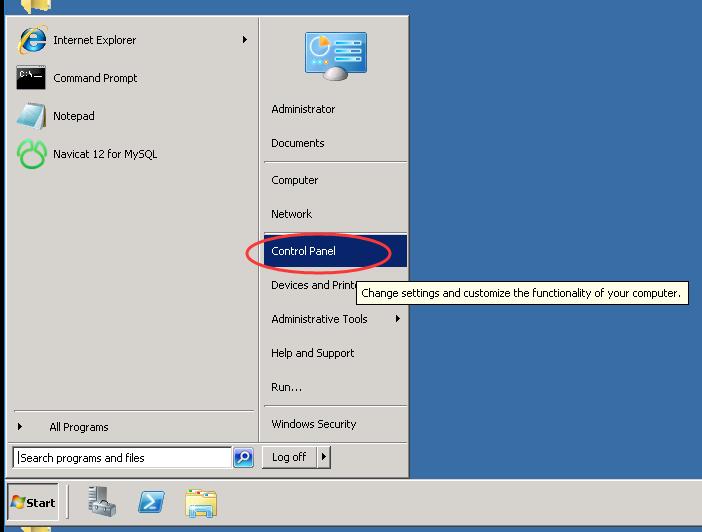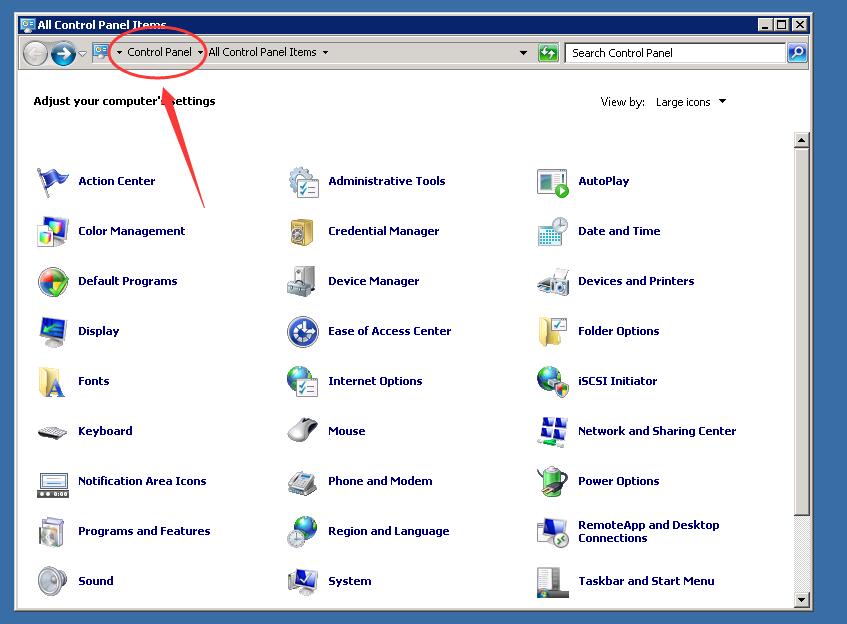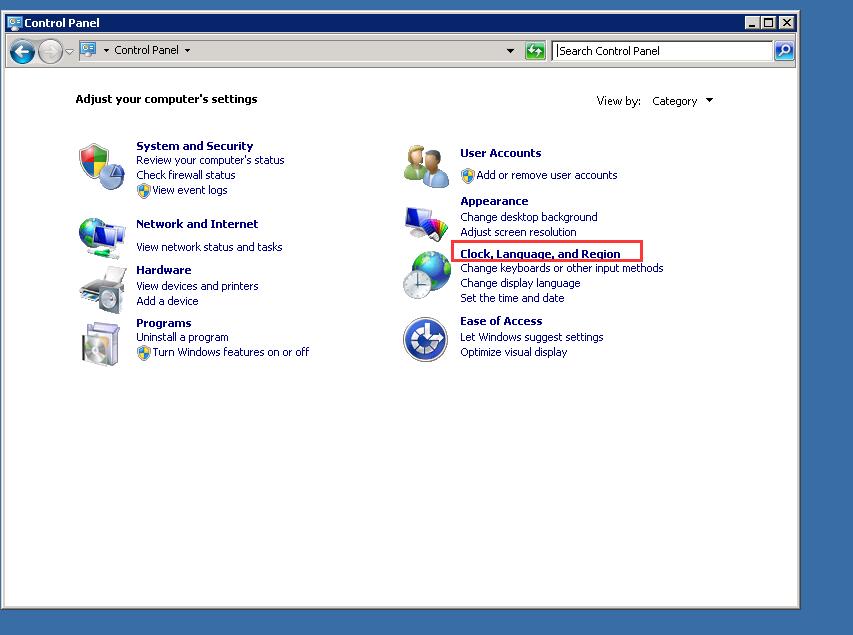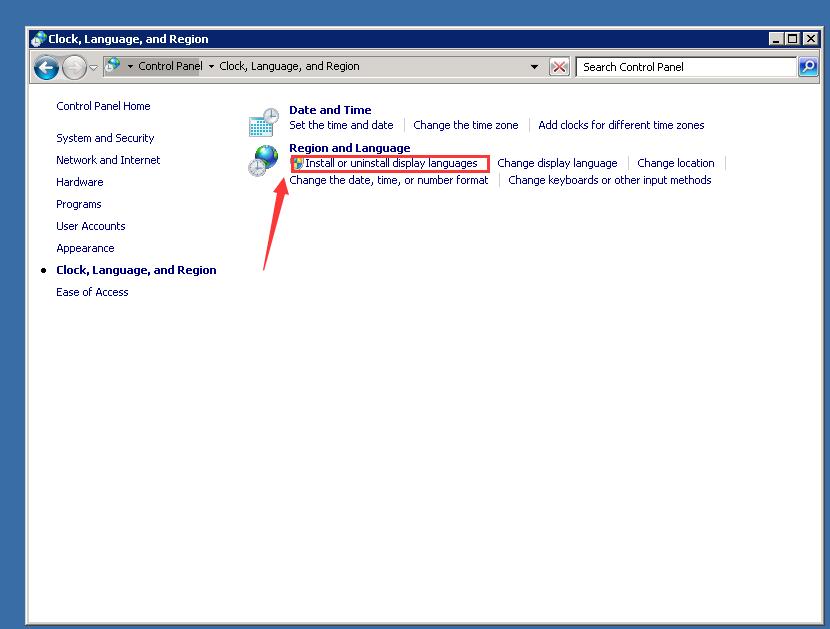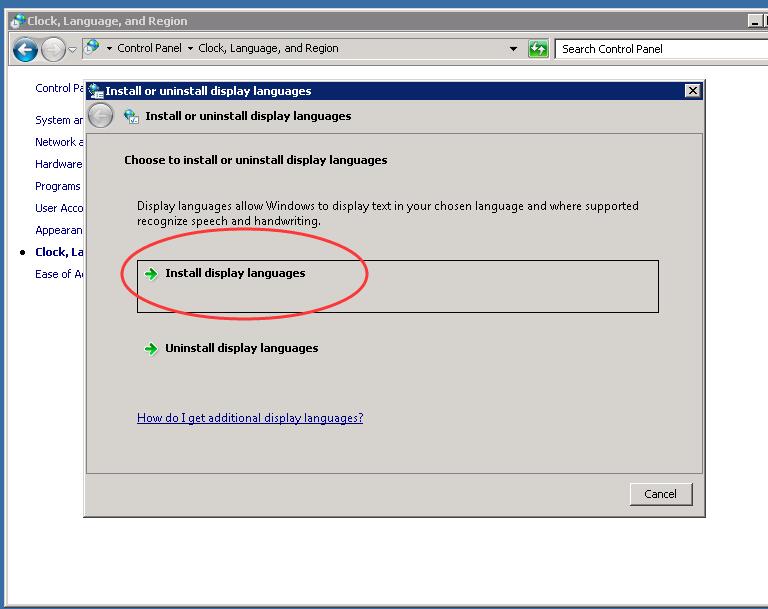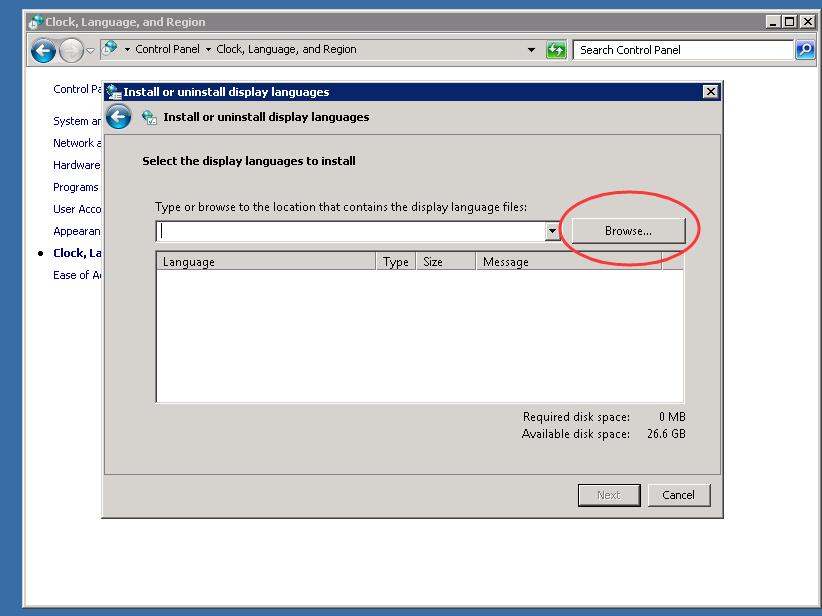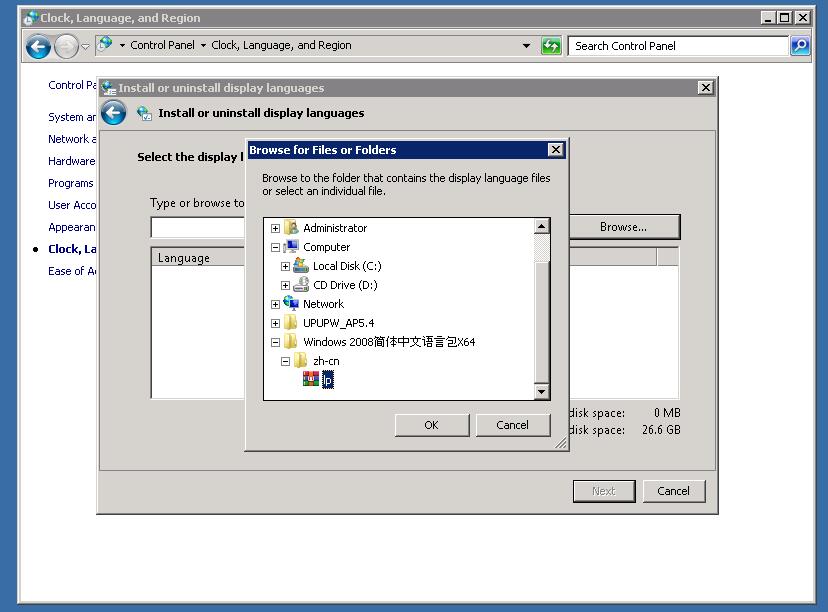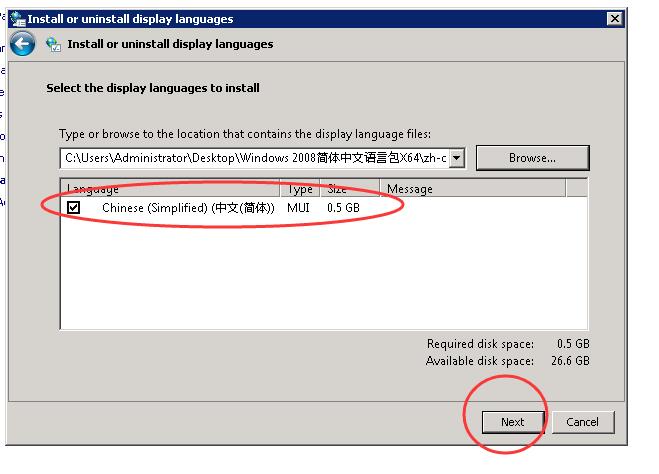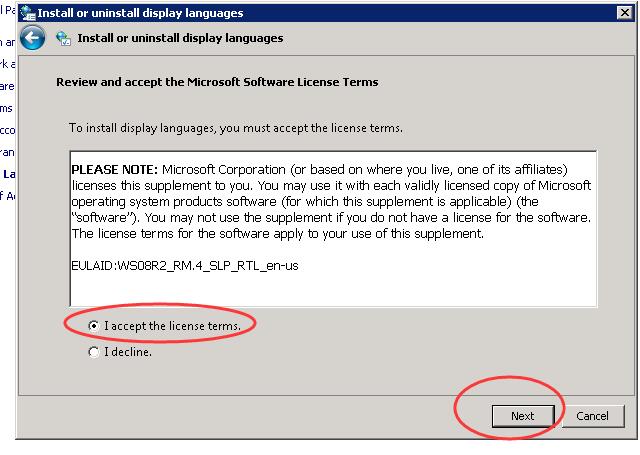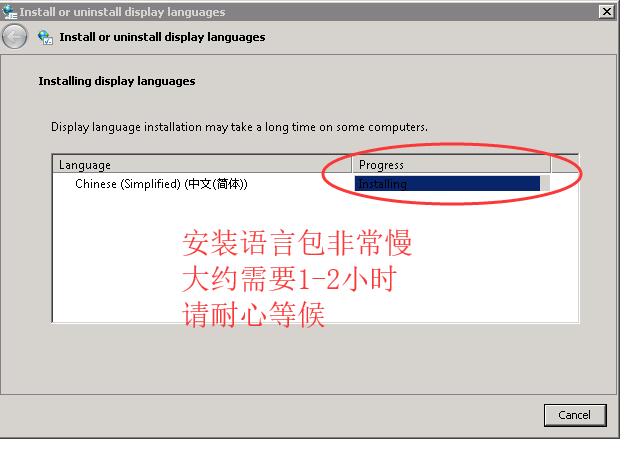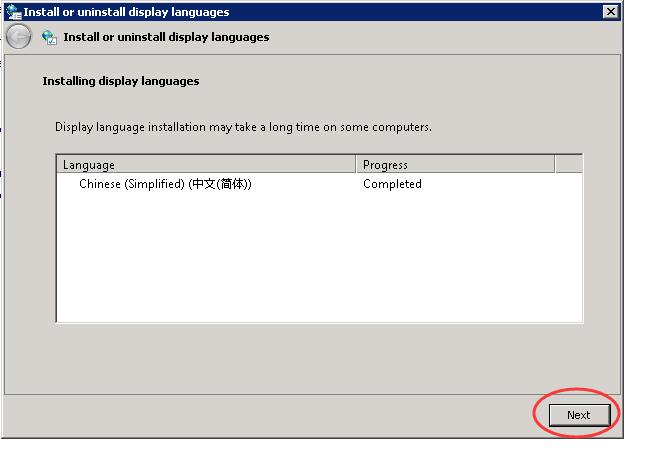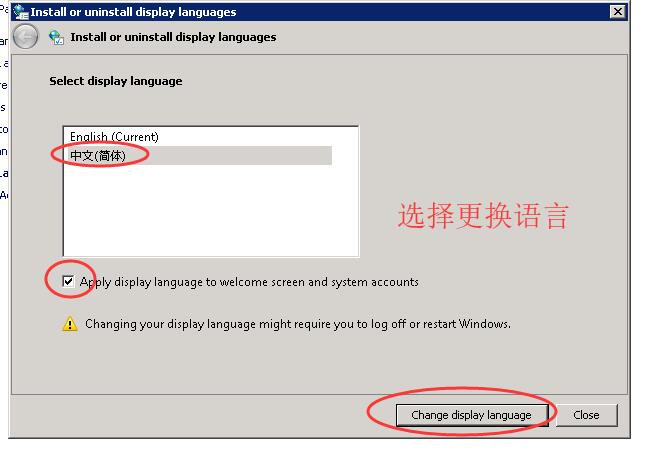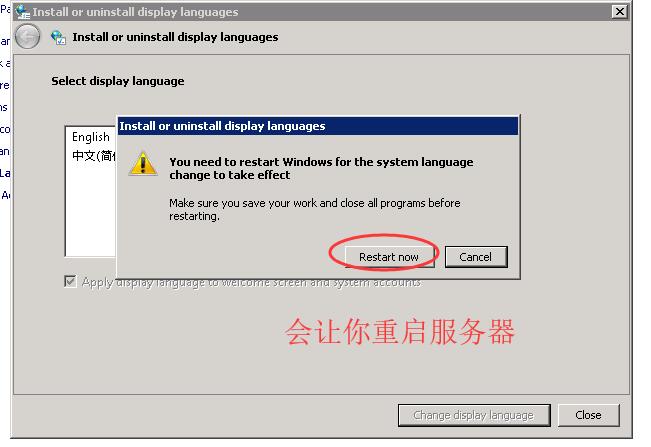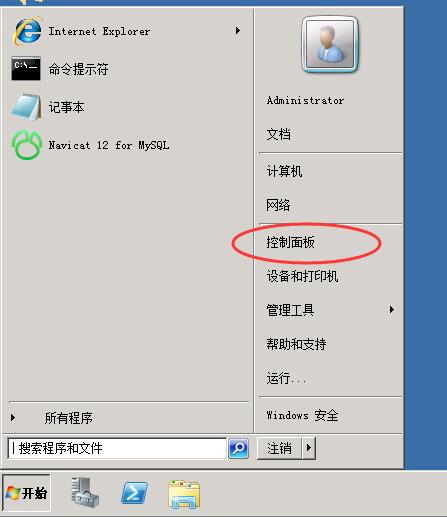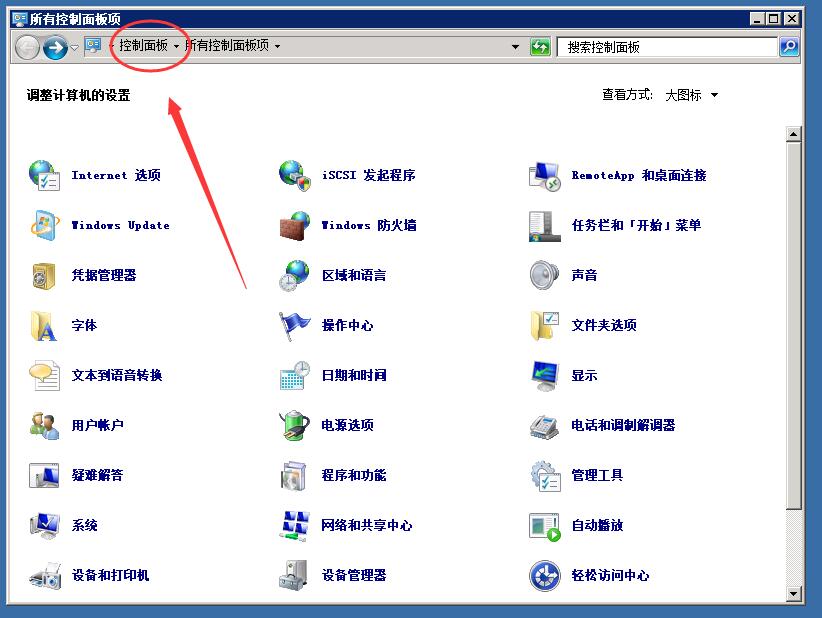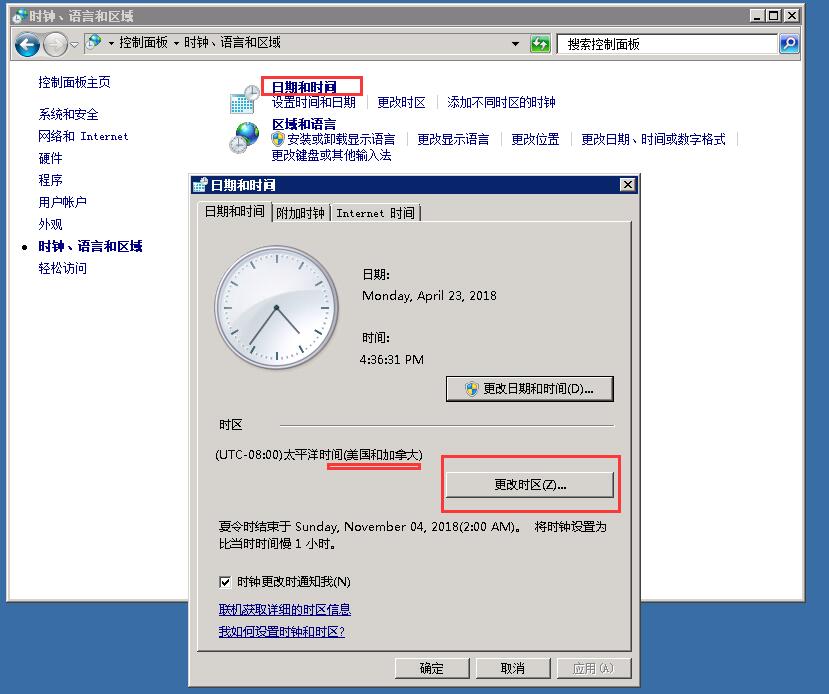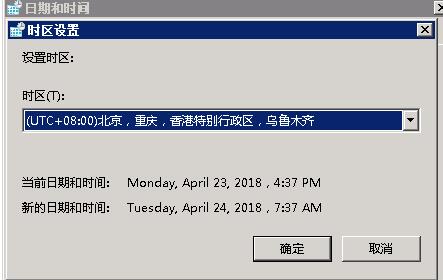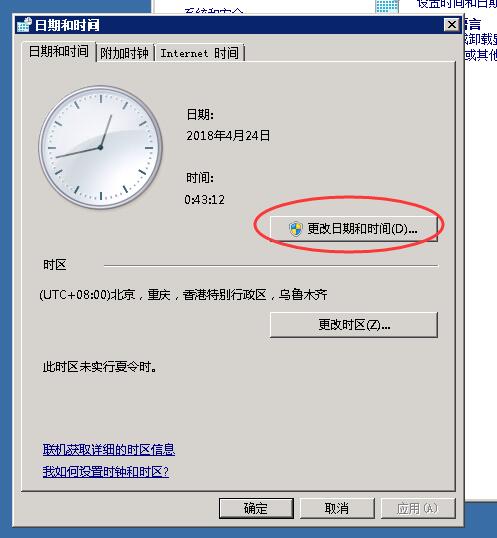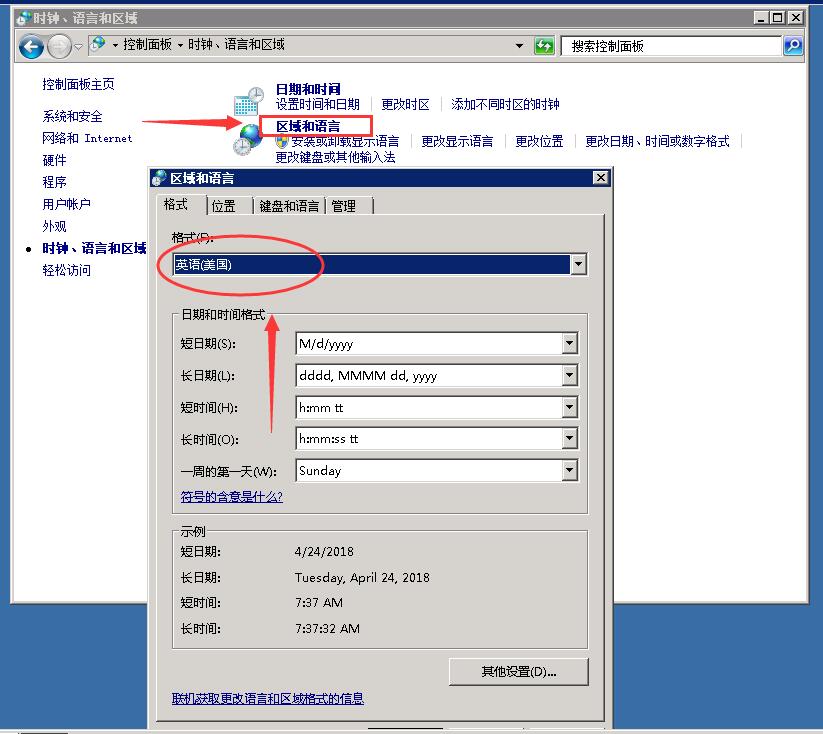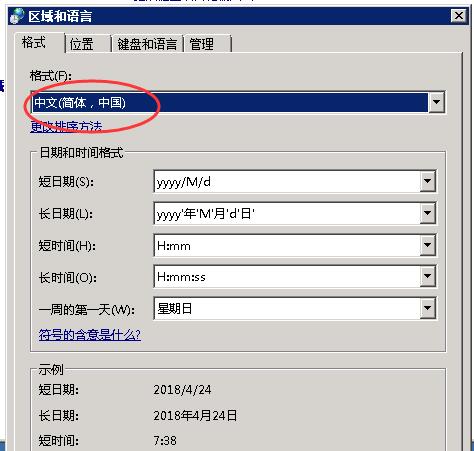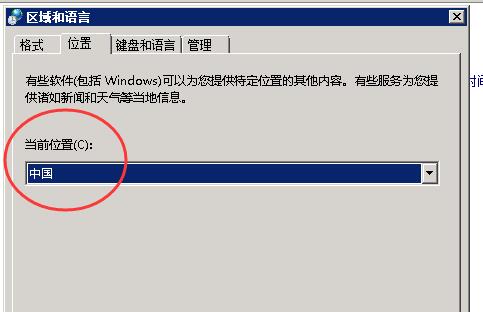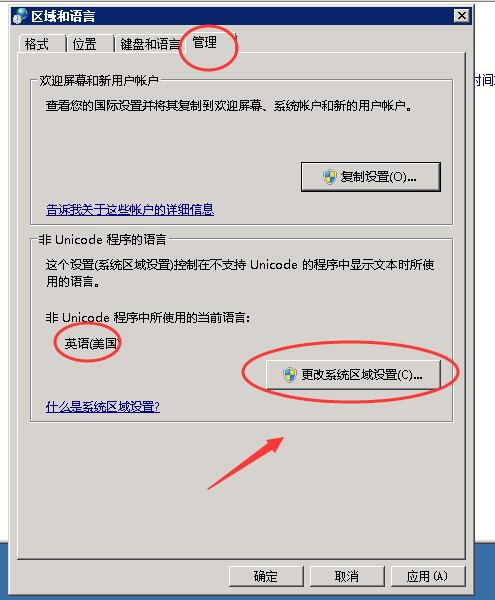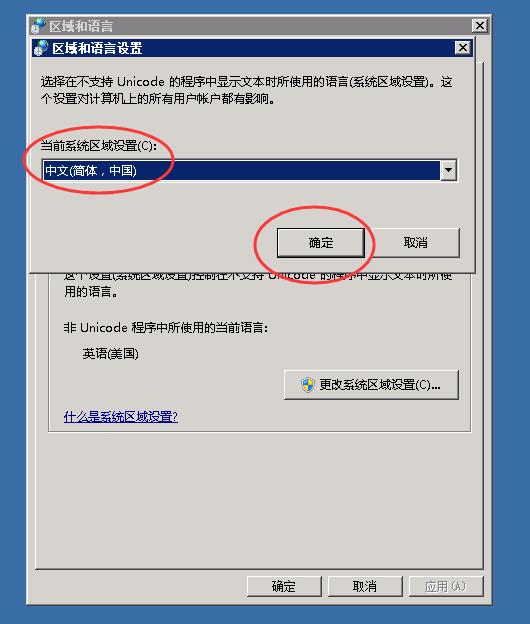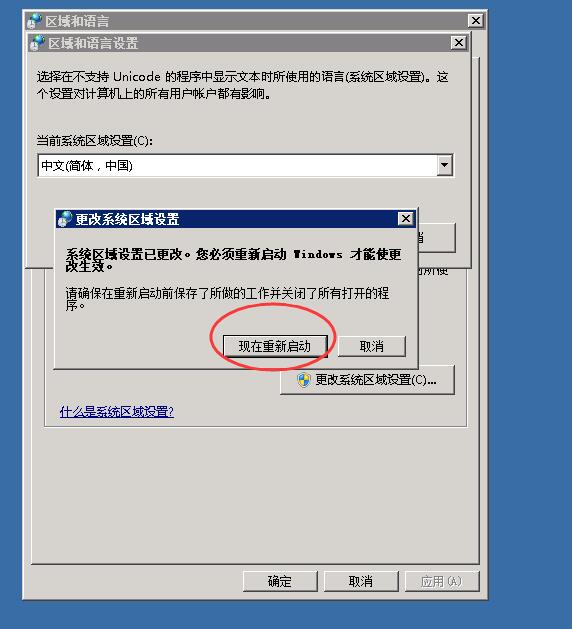英文版windows sever 2008系统安装中文语言包教程(改中文版)
前言
由于国内外贸业务的蓬勃发展,跨境业务贸易的逐步铺展开来,许多国内公司开始租用境外服务器,例如美国高防服务器,香港服务器作为业务依托。然而国外windows服务器基本都是英文版的操作界面,对于长期使用中文语言界面的人来说,确实有不小的语言障碍。
例如我们港讯互联的香港空间所在的香港云服务器,也是用英文版的。虽然香港同属中文体系,但由于香港历史原因和文化差异的关系,他们书面语言都是以英文为主。所以香港本土机房的香港云服务器基本上也全都是英文版,没有中文版的。
为了解决部分租用美国高防服务器、香港云服务器的用户难题,这边特地为大家写一篇非常详细的英文版系统改中文语言的教程。
准备工作:
准备工作1:您可能要对部分服务器的C盘做扩容
我们的部分云美国高防服务器默认C盘只有10G,您需要把其他扩展分区容量合并到C盘,避免C盘容量不够用
准备工作2:先将您服务器IE设置为可下载
由于服务器的IE浏览器安全设置关系,需要设为可下载。
点击这里有:如何设置服务器IE浏览器的安全选项和可下载教程
当然您从其他方式传文件到服务器也可以,例如ftp、或者远程桌面直接复制进去(网速稳定、文档不大的情况下)
准备工作3:下载windows2008 R2中文版语言包
这里提供了百度盘的下载,文件大小在100多M左右,下载到服务器任意一个地方即可。
链接:https://pan.baidu.com/s/1ZbJNp2KoheOPgT-vtKZ1Fg 密码:7fwm
当然,微软官方提供了全球语言包,里面包含了全球语言,足足2G多,浪费下载时间和硬盘资源,您还是直接下载我们提供的简体中文包即可。
http://www.microsoft.com/zh-cn/download/details.aspx?id=22681
第一部分:安装中文语言包
摘要:本部分主要是讲解如何安装中文语言包到系统内,并且应用它
1.1首先从开始菜单start找到控制面板“control panel”
1.2进入后会看到控制面板的详细页。
1.3我们点开Clock,Language,and Region,也就是时钟,语言地区项。
1.4我们在Region and Language项里可以找到Install or uninstall display languages
也就是语言地区项里,选择安装显示语言。
1.5点击 install display languages进行语言的安装
1.6点击Browser..可以选择浏览您刚下载的语言包,选择这个lp文件
注意了:您下载的语言包要解压出来一个lp的文件即可,如果您装过rar,可能还显示是个压缩包,这个包不用再继续解压。用于安装系统的
1.7勾选中文语言,并且点击Next下一步
1.8同意协议 i accept the license terms.下一步
1.9现在开始安装了,到了这个环节时间会很久的,大约要40-120分钟。耐心等进度条完成。
1.10漫长的等待,提示完成了,点NEXT
1.11提示您是否现在更换语言?当然选是了!选择中文(简体),勾选应用,并且点击Change display language 更换
1.12提示您是否重启服务器?点 Restart now就重启了
1.13重启后约等15分钟后,您重连远程桌面是否发现已经是熟悉的中文界面了呢?很有成就感吧!
那中文版就已经安装完成了,是否工作就结束了呢?其实您想完美用到中文界面和服务,还是完成第二部分的设置把,比刚才的简单多了!
第二部分
摘要:本部分主要讲解如何设定中文的显示界面,例如时区、录入界面等。
为什么要设置这个?首先时区时间会影响一些网站程序依赖的系统时间,它要定时任务用到。另外语言格式、时间格式和地区,特别是非Unicodec程序,会影响到例如命令行界面的乱码问题,所以按照下面教程处理就可以啦!
2.1开始菜单,进入控制面板
2.2进入控制面板
2.3找到时钟、语言和区域
2.4我们来更改时区,改为中国的+8时区即可
2.5设为北京、重庆、香港时区即可
改好后,您也顺便把时间修改成您当前中国时间
2.6接下来,设置“区域和语言”
把格式改为中文(简体,中国)
位置也改为中国2.7进入管理选项,把“非Unicode程序的语言”将“英语(美国)”改为中文即可
点击“更改系统区域设置”
选择中文(简体,中国)
最后会要求您重启服务器,点击重启就完成啦!
总结:
其实把英文版的windows改为中文版难度不大,对于一般用户来说只是难于找出哪个对应位置做设定而已。另外,本教程也适用于win2012、win2016的操作,只不过语言包需要您自己在百度搜索下并下载。如果有需要我们后续会提供详细的windows server 2012 ,windows server 2016的英文版改中文版的教程。